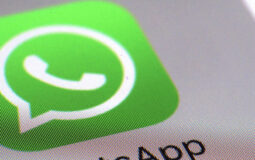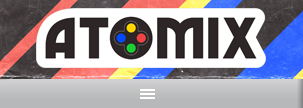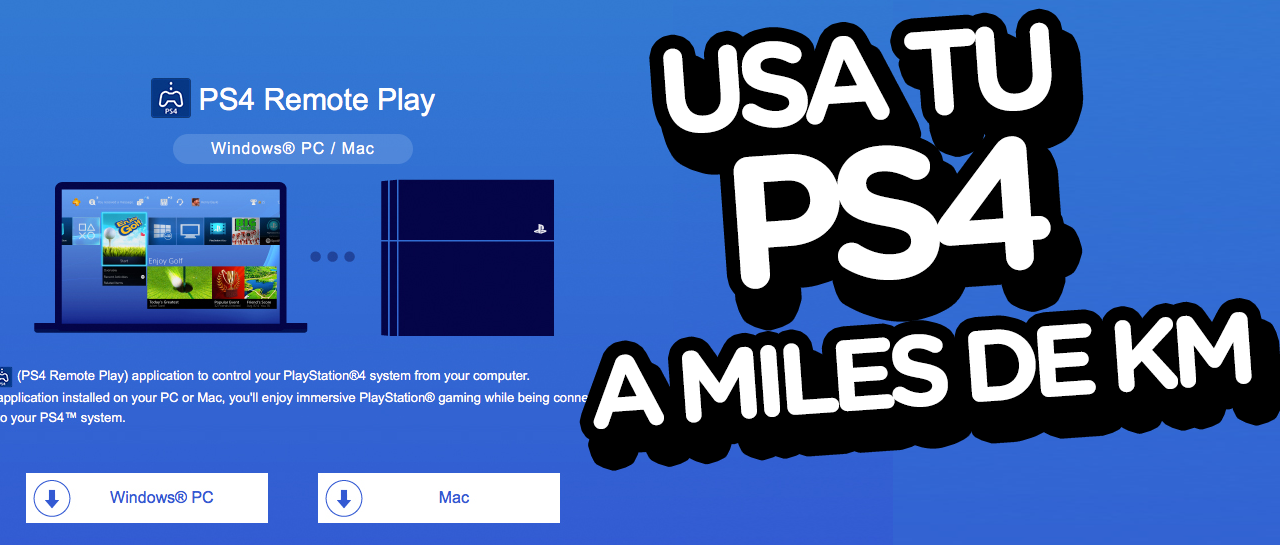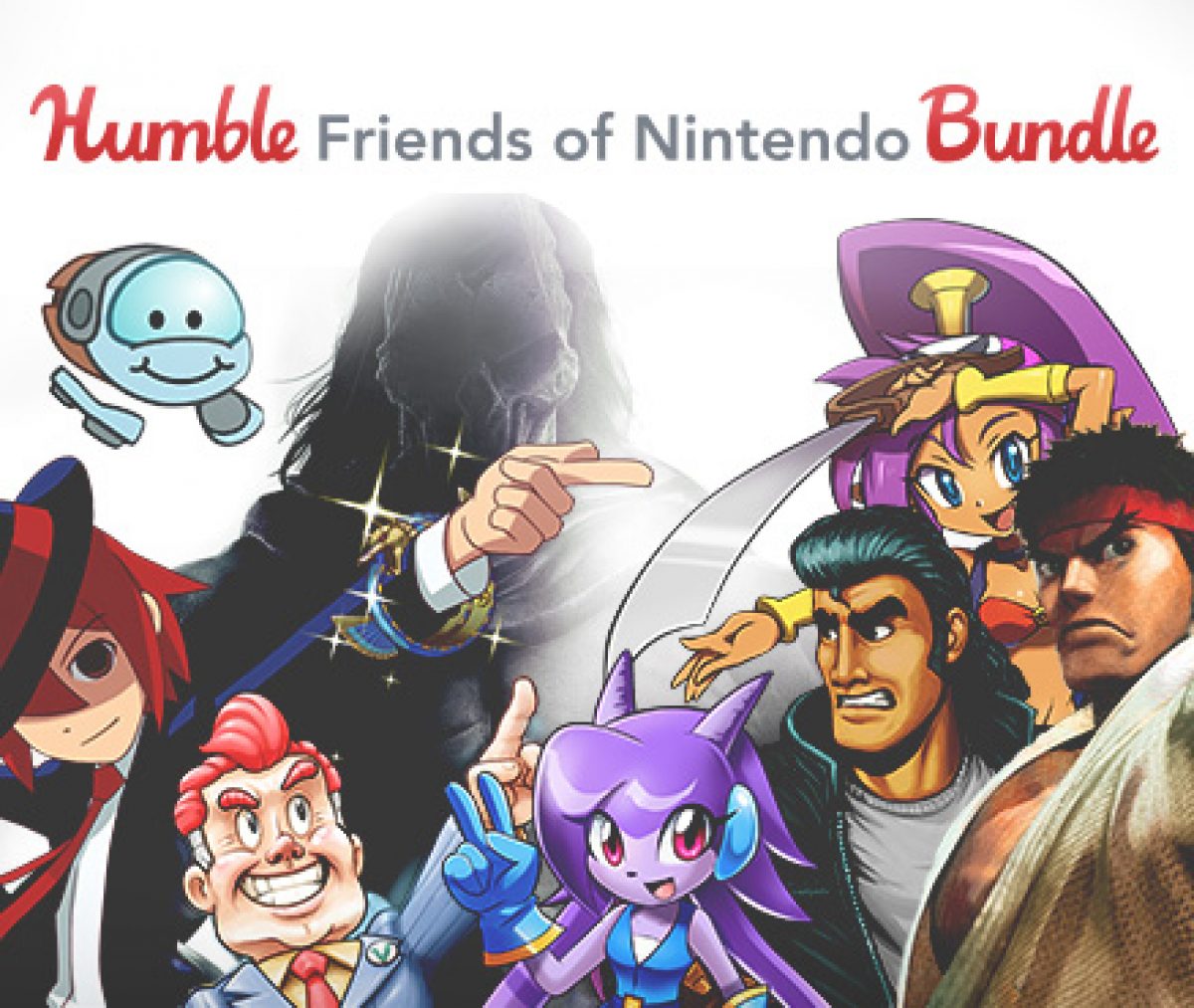Muchos nos encontramos disfrutando Destiny desde que se estrenó el pasado mes de septiembre de 2014, aunque los problemas con la red pueden ser un obstáculo para disfrutar el juego de forma óptima. Si te ha pasado que se restringe el acceso a funciones como el chat de voz, o tienes problemas recurrentes en los que te encuentras sólo en la Torre o te mandan a la Órbita sin explicación, quizá te convendría configurar tu NAT. Es importante que si no tienes problemas relacionados con el NAT, no alteres la configuración de tu red, pues tu situación lejos de mejorar podría empeorar.
Si el único problema que te sucede es el de la restricción para usar el chat de voz y el juego te indica que se debe a tu NAT, lo primero que debes intentar es desconectarte del grupo al que te encuentras y volverte a conectar, muchas veces esa simple acción puede solucionar tus problemas sin que te arriesgues a hacer la configuración de NAT, UPnP y redireccionamiento de puertos.
De acuerdo con Bungie, la lista de problemas relacionados con el NAT son los siguientes, en ese caso podrías proceder a la configuración:
-Mensajes BEAVER/FLATWORM/LEOPARD de vuelta a la órbita frecuentes.
-Problemas al recibir chat de voz de otros jugadores de tu propia escuadra.
-Encontrarse a solas en la Torre a menudo.
-Imposibilidad para encontrar partidas en las actividades de emparejamiento, resultando en errores tipo “No has encontrado una partida a tiempo” o MONGOOSE.
NAT y sus tipos
NAT es Network Adress Translation (traducción de dirección de red) y sin dar muchos rodeos representa la facilidad con la que tu consola se comunica con otros dispositivos vía internet.
NAT Abierta o Tipo 1 es la óptima, no hay ningún obstáculo que se interponga entre tu conexión y la consola, permitiéndote las partidas óptimas
NAT Moderada o Tipo 2 es la más común, no deberías tener problemas con esta configuración aunque a diferencia de la abierta te dará tiempos más largos de matchmaking y ocasionales problemas con el chat de voz.
Finalmente tenemos la NAT Estricta o Tipo 3 en la que los ajustes de red están restringiendo la comunicación de tu consola, podría ser en la que los problemas listados anteriormente sean más recurrentes.
¿Cómo cambio mi NAT?
Para conseguir cambiar tu tipo de NAT requieres de dos cosas:
1. Asignar una IP estática a tu consola. El proceso será muy distinto dependiendo de la consola que uses y del router que tengas en casa. Puedes seguir esta guía de Portforward paso a paso con las instrucciones para tu respectiva consola, está en inglés pero cuenta con capturas de pantalla paso a paso (Da click donde dice Set a Static IP address en tu respectiva consola)
2. Redirigir puertos a tu consola. Esta acción la realizarás desde tu computadora e implica que entres a la configuración de tu router, cada uno de ellos será diferente. No te preocupes, pues también en Portforward tenemos guías muy completas: primero da click en “Port Forward Destiny on” dependiendo de tu consola, en la siguiente página tendrás que seleccionar la marca de tu router y el modelo para obtener instrucciones específicas de tu caso.
Bungie nos recuerda que la necesidad de abrir o redirigir puertos sólo debería de suceder sólo en redes institucionales o con Firewalls estrictos, además de que no es una solución milagrosa a todos tus problemas de red. Es recomendable que asignes tu IP estática, pero antes de configurar los puertos, se recomienda que te asegures de tener el UPnP (Universal Plug and Play, un protocolo de comunicación que facilita mucho las cosas) habilitado en el router o que conectes tu consola de manera más directa a internet.
Abrir o Redirigir puertos
Si ya intentaste resolver los problemas mediante el uso de una IP estática y habilitar el UPnP en tu router, el paso siguiente es abrir o redirigir puertos a tu consola con las guías antes citadas de Portforward.
Abrir un puerto es desbloquearlo para que el juego funcione mejor, mientras que redirigir consiste en darle órdenes al router para que dirija el tráfico de los puertos a un dispositivo concreto, en este caso, tu consola. Te repetimos que esta configuración manual NO será necesaria en la mayor parte de los casos que se deberían solucionar con los ajustes de IP o el UPnP.
La lista oficial de puertos que deben desbloquearse en tu router desde la computadora son los siguientes:
| TCP de salida (outbound) | TCP de entrada (inbound) | UDP de salida (outbound) | UDP de entrada (inbound) | |
| Xbox 360 | 7500-1789930000-40399 | 53, 80, 3074 | 53, 88, 3074, 1001 | 53, 88, 3074, 1001 |
| Xbox One: | 7500-1789930000-40399 | 53, 80, 3074 | 53, 88, 500, 3074, 3544, 4500, 1200, 1001 | 53, 88, 500, 3074, 3544, 4500, 1200, 1001 |
| PS3 | 7500-1789930000-40399 | 80, 443, 3478, 3479, 3480, 5223, 8080 | 3478, 3479, 3658, 3074, 1001 | 3478, 3479, 3658, 3074, 1001 |
| PS4 | 7500-1789930000-40399 | 80, 443, 1935, 3478-3480 | L3478, 3479, 3074, 2001 | 3478, 3479, 3074, 2001 |
La lista oficial de puertos que se deben redirigir son los siguientes:
| TCP | UDP | |
| Xbox 360 | 53, 80, 3074 | 53, 88, 3074 |
| Xbox One | 53, 80, 3074 | 53, 88, 500, 3074, 3544, 4500 |
| PS3 | 80, 443, 3478, 3479, 3480, 5223, 8080 | 3478, 3479, 3658 |
| PS4 | 80, 443, 1935, 3478-3480 | 3478, 3479 |
Resulta muy difícil aportar un tutorial paso a paso para cada uno de los casos específicos de ustedes, pues recordemos que será particularmente diferente para sus consolas y sus routers. Portforward tiene los tutoriales que necesitan para cada caso específico en inglés, les sugerimos visitarlos.
Esperamos les haya sido útil, toda esta información es la que Bungie sugiere en su sitio de ayuda, mismo al que pueden acceder en español dando click en este enlace. Cualquiera de sus comentarios son bien recibidos.